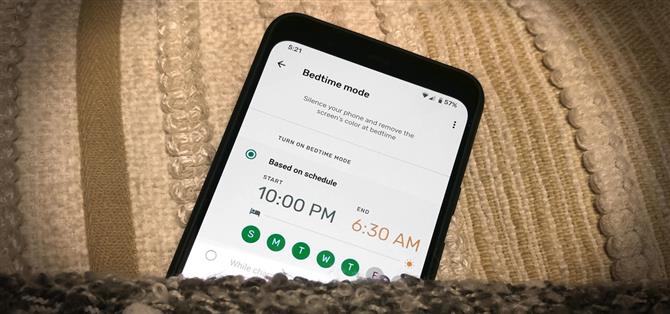Apple heeft een bedtijdmodus toegevoegd aan zijn schermtijd-tool om afleiding van smartphones tegen te gaan. Google’s versie van Screen Time, Digital Wellbeing genaamd, dateert van voor Apple, maar een recente update brengt eindelijk de bedtijdmodus.
De nieuwe bedtijdmodus is meestal een rebranding van de oude “Wind Down” -functie in Digital Wellbeing, maar is vrij analoog aan de gelijknamige iPhone-functie. Wanneer bedtijd rondrent, schakelt uw telefoon meldingen uit en wordt het scherm zelfs zwart-wit om u te helpen de stekker uit het stopcontact te halen.
Digital Wellbeing is een onderdeel van Android, maar wordt bijgewerkt als een zelfstandige app. Google, Asus, Sony en verschillende anderen bevatten de ongewijzigde versie op hun telefoons, maar Samsung en OnePlus niet (hoewel je kunt proberen het te sideloaden). Controleer de Play Store-pagina van de app om er zeker van te zijn dat deze is geïnstalleerd en bijgewerkt.
- Mis het niet: hoe u uw stressniveaus kunt verbeteren met het digitale welzijn van Android
Stap 1: Schakel digitaal welzijn in
Out of the box, Digital Wellbeing is toegankelijk via de app Instellingen op ondersteunde telefoons. Zoek naar “Digital Wellbeing” in uw app Instellingen en tik erop in de resultaten. Als dit de eerste keer is dat u de functie gebruikt, tik dan op “Uw gegevens weergeven” op de volgende pagina.


Stap 2: Schakel bedtijdmodus in
Zoek vervolgens naar “Bedtijdmodus” in het gedeelte Manieren om de verbinding te verbreken. Tik erop, dan krijg je een korte demo van de functie. Tik een paar keer op ‘Volgende’ en klik vervolgens op ‘Gereed’.



Stap 3: Kies een schema
U kunt de tijd aanpassen waarop de modus moet starten en stoppen, evenals de dagen van de week om de bedtijdmodus te activeren, of u kunt ervoor kiezen om de bedtijdmodus in te schakelen wanneer uw apparaat wordt opgeladen tussen de opgegeven start- en eindtijden. Bovendien kunt u ervoor kiezen om voor het slapengaan over te schakelen naar de modus Niet storen en kleur van het scherm te verwijderen.


Wanneer het bedtijd is, schakelt uw telefoon automatisch waarschuwingen uit en wordt uw scherm zwart-wit, afhankelijk van hoe u dingen instelt. Je krijgt een melding met de melding ‘Bedtijdmodus is ingeschakeld’ (maak je geen zorgen, het is een stille melding).
Als je wilt dat je Android iets langer ‘opblijft’, tik je op de knop ‘Onderbreken voor 30 minuten’ in de stille melding. Nadat je het hebt onderbroken, ga je terug naar het meldingsvenster en klik je op “Nu hervatten” als je klaar bent om naar bed te gaan.


Stap 4: Activeer de tegel Snelle instellingen (optioneel)
Je hebt ook toegang tot de bedtijdmodus via Snelle instellingen, maar je moet eerst de tegel toevoegen. Veeg dus twee keer naar beneden vanaf de bovenkant van uw scherm om het menu Snelle instellingen volledig uit te vouwen en tik vervolgens op het potloodpictogram linksonder in het paneel om de bewerkingsmodus te openen. Scrol naar beneden om de tegel voor de bedtijdmodus te vinden, houd hem vast en sleep hem naar het rijk van de uitverkorenen.
Zodra de tegel is toegevoegd, is deze methode de snelste om de bedtijdmodus aan te passen. Je kunt op de tegel tikken om de bedtijdmodus in en uit te schakelen en lang op de tegel drukken om rechtstreeks naar de instellingen te springen.



Welke manier u ook gebruikt om naar bedtijdmodus te gaan, als u ooit voorbij uw eigen bedtijd bent gekomen terwijl u door uw Android-apps scrolt, is de functie waarvan u misschien wilt profiteren.
Wil je Android helpen ondersteunen Hoe krijg je een geweldige deal voor een aantal lieve nieuwe technologie? Bekijk alle deals op de nieuwe Android How Shop.
Omslagafbeelding en schermafbeeldingen van Tommy Palladino / Android How